文章详情页
win10网络防护关闭教程
浏览:45日期:2023-02-01 18:40:26
win10的网络防护功能可能会让我们有时候无法打开一些需要使用的网页或链接,确认网站安全无误的情况下,可以选择关闭win10的网络防护功能从而打开网站,下面就一起来看一下关闭的方法吧。
win10网络防护关闭教程1、首先进入“设置”,选择“网络和internet”
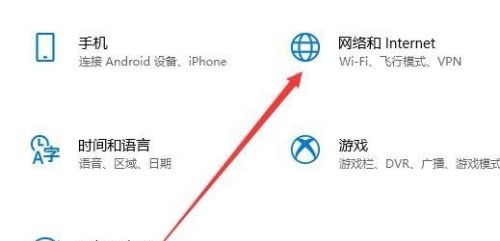
2、点击左边一栏中的“状态”
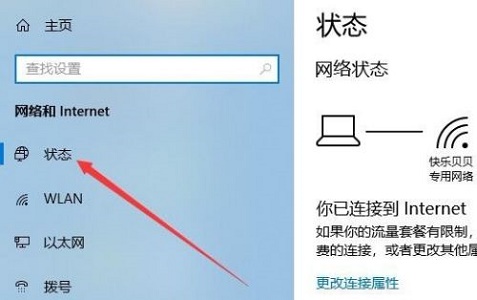
3、找到其中的“windows防火墙”

4、点击“专用网络”
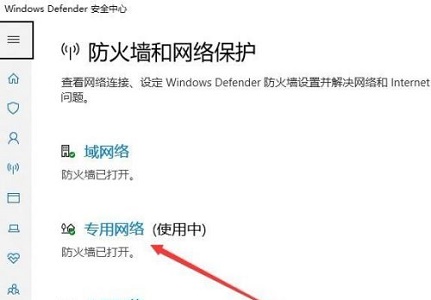
5、将图中防火墙设置为“关”
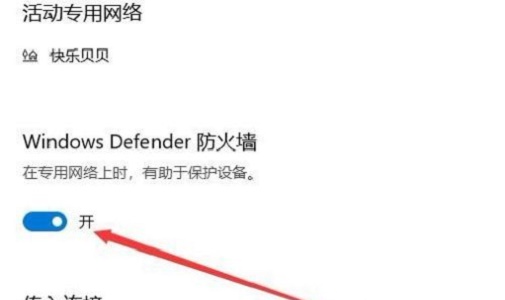
6、然后用相同的方法设置下方的“公用网络”即可。
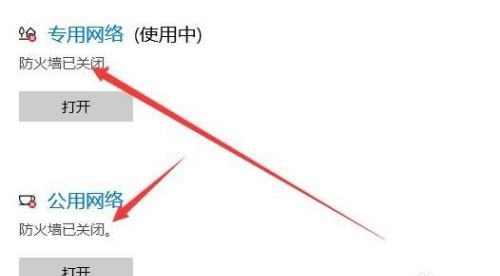
相关文章:win10关闭自动更新 | win10关闭防火墙和defender
以上就是win10网络防护关闭教程介绍了,大家记得如果没有使用其他杀毒软件的话,在使用完成后一定要把防护再打开。想知道更多相关教程还可以收藏好吧啦网。
以上就是win10网络防护关闭教程的全部内容,望能这篇win10网络防护关闭教程可以帮助您解决问题,能够解决大家的实际问题是好吧啦网一直努力的方向和目标。
上一条:win10提示弹框关闭教程下一条:win10关闭自动锁屏设置方法
相关文章:
1. 如何使用Xmanager远程连接Centos6.5?2. UOS怎么设置时间? 统信UOS显示24小时制的技巧3. Win11Beta预览版22621.1180和22623.1180发布 附KB5022363内容汇总4. 企业 Win10 设备出现开始菜单和任务栏快捷方式消失问题,微软展开调查5. Windows Modules Installer Worker是什么进程?硬盘占用100%的原因分析6. Thinkpad e580笔记本怎么绕过TPM2.0安装Win11系统?7. 统信uos系统怎么管理打印界面和打印队列?8. Win10系统360浏览器搜索引擎被劫持解决方法 9. Ubuntu 20.04.2 发布,包括中国版的优麒麟10. UOS系统怎么滚动截图? UOS滚动截图的使用方法
排行榜

 网公网安备
网公网安备